Swift Öğreniyorum: Xcode
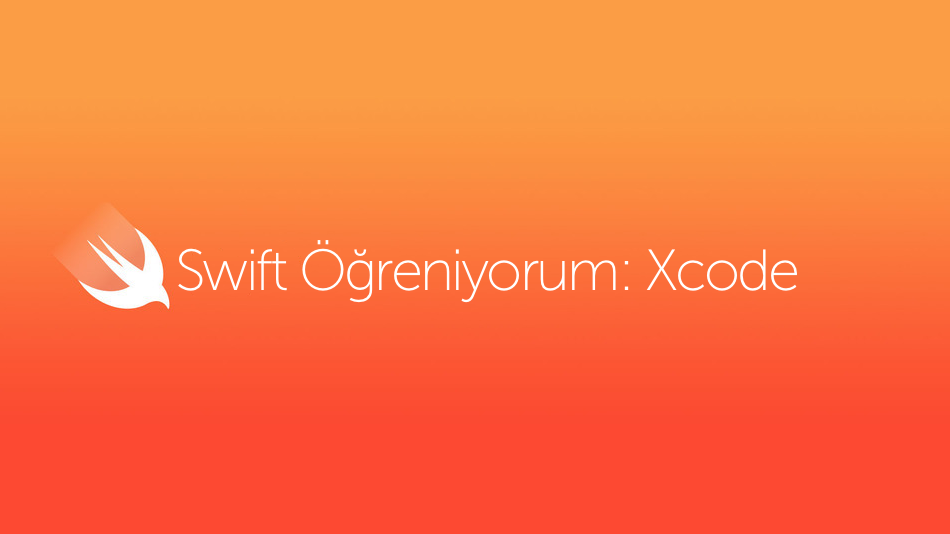
Swift ile ilgili geçen gün genel bir yazı yazmıştım. Bugün biraz daha kodlamaya yakın bir yazı ile Swift yolculuğumuza devam edelim. Bugünün ana başlığı Xcode programı ve ona nasıl hakim olacağımız ve bu süreçte ilk projemizi de açmış olacağız.
Xcode Kurulumu
Eğer Mac’inizde Xcode kurulu değilse, Mac App Store’u kullanarak hızlıca kurabiliriz. App Store’u açtıktan sonra arama kutusuna Xcode yazıp uygulamanın indirme sayfasına gidelim. Burada Xcode kurabilmek için lazım olan minimum gereksinimlere dikkat edin. Eğer Mac OS X 10.9.4 ve üzeri bir sürüm kullanıyorsanız ve 3GB’tan fazla bir yeriniz varsa hemen indirip otomatik kurulumu başlatabilirsiniz.
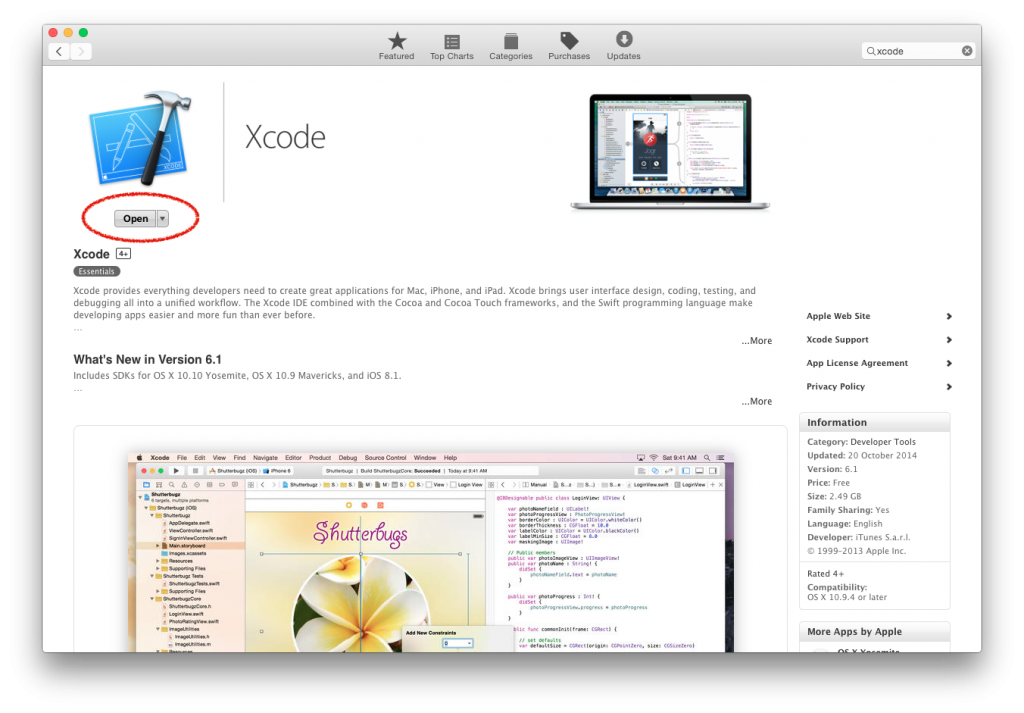
App Store’da Xcode’un yükleme sayfası
Xcode ile Proje Yaratma
Xcode’u ilk açtığımızda daha önceden açık bir pencere yoksa eski projelerimizin olduğu bir açılış ekranıyla karşılar bizi. Bu ekrandan eski bir proje açabilir veya yeni bir proje yaratabiliriz. Biz yeni bir proje yaratacağız ve sıfırdan temiz bir kod penceresi alacağız karşımıza.
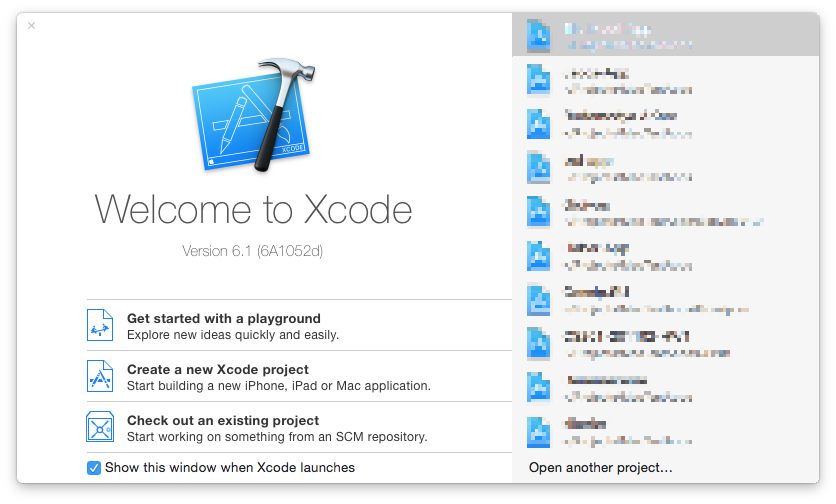
Yeni bir proje açıyoruz
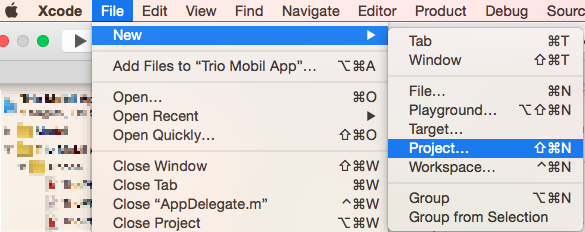
Yeni bir proje açıyoruz
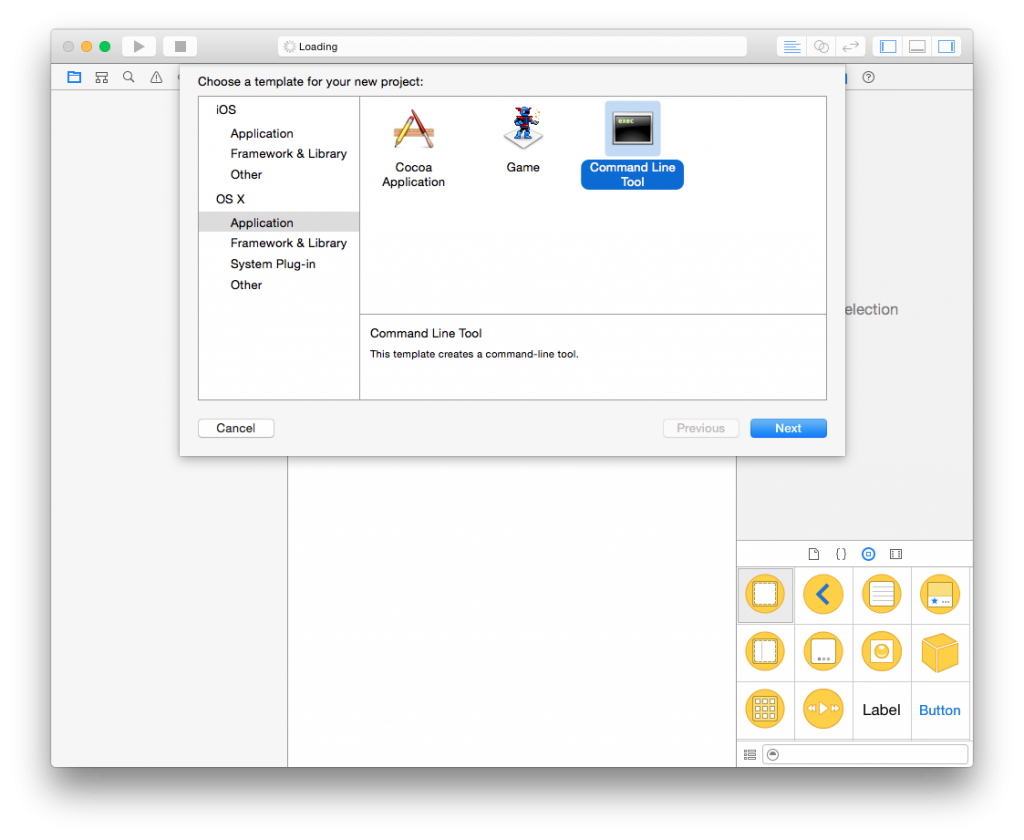
2- Command Line uygulamasını seçiyoruz
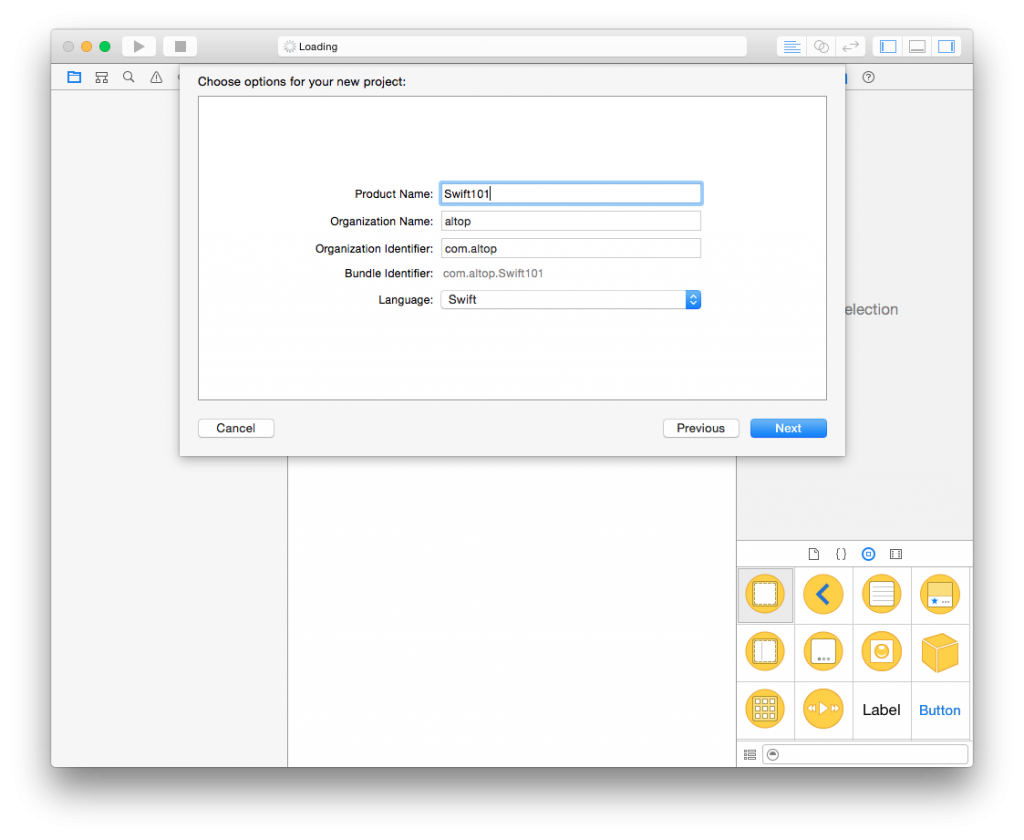
3- Projemize isim verip dili de Swift olarak seçiyoruz
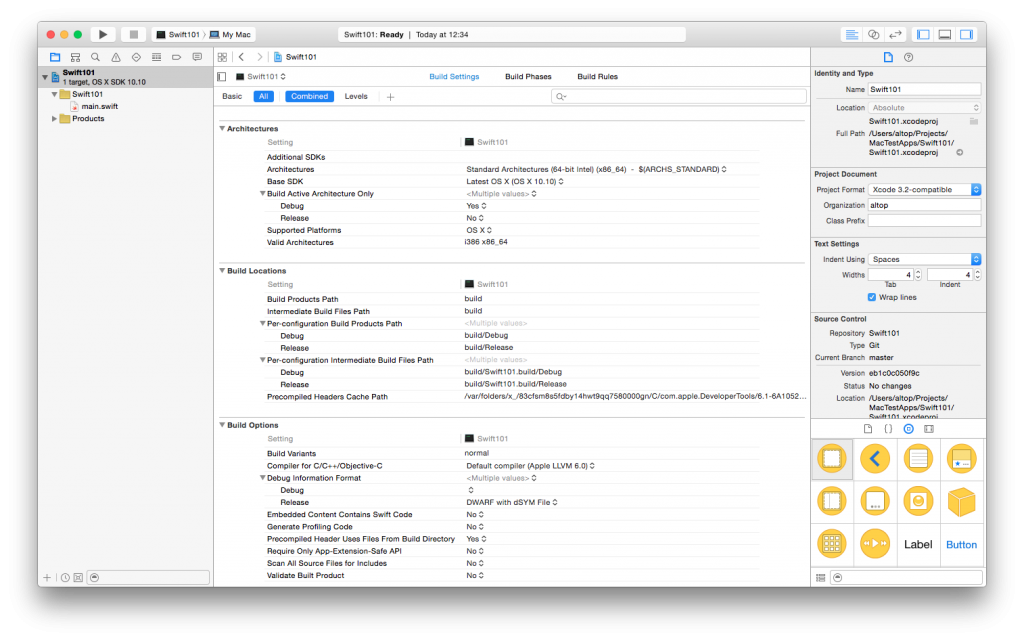
4- İşte projemiz hazır
İlk Kod
Sol taraftaki alanda main.swift diye bir dosya göreceksiniz. Ona bir kere basınca kodumuzu yazacağımız editör açılacak. Bizim yerimize oraya ekrana “Hello, World!” yazan bir program zaten yazılmış 🙂 Command+R veya sol üstteki Run tuşuyla kodu çalıştıralım ve altta açılacak konsolda sonucunu görelim.





